

By ネイサンE.マルパス, Last updated: April 27, 2017
古くなった文書を元に戻すことは可能ですか? 実行する方法?
今日の世代では、Androidデバイスが仕事、学校、家庭、さらにはより大きな社会での私たちの日々の活動にできることがたくさんあります。 私たちのAndroid携帯電話は私たちのラップトップの拡張です。 それはビデオレコーダー、メッセージングデバイス、音楽プレーヤー、そしてEメールストレージとして、そして私たちがしていることすべてにおいて重要なデータと個人データの両方のためのストレージとしてさえ使用することができます。
私たちのAndroid携帯電話はフラッシュドライブやユニバーサルシリアルバスの欠如のための私たちの代替手段です、私たちは私たちにとって重要なファイルや文書の電子コピーを保管するためにそれを使うことができます。 特に私たちが旅行している場合は、ノートパソコンやPCをどこにでも持っていけないからです。 私たちの携帯電話も私たちの編集者になります、特にWord OnlineやExcel Onlineのようなアプリはダウンロード可能です。
みんなが読んでいる
私達は会議やセミナーの間に私達のエッセイや論文を私達のテーブルや電話にタイプすることができます。 私たちのAndroid携帯電話は、そのアクセシビリティ、携帯性、そしてサイズのために私たちのラップトップになりました。 特に急いでラップトップを開く時間がない場合は、ランチを食べたりバスに乗ったりするときに重要な文書をナビゲートするのは簡単です。 私達は私達の携帯電話、特にインターネット上のダウンロード可能なものに文書を保存します。 それは私たちの取引を速くする技術がいかに素晴らしいかです。
Part 1:あなたのAndroid携帯の重要なファイルを保護する方法。パート2:FoneDogで削除されたドキュメントを取得するパート3 ビデオガイド:あなたのAndroidデバイスから削除された文書を回復する方法
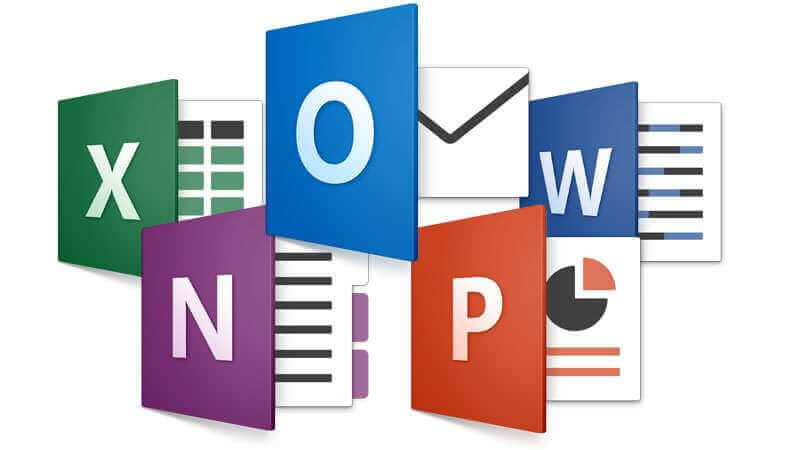 ドキュメントファイルを復元する
ドキュメントファイルを復元する
あなたのAndroid携帯の重要なファイルを保護するためにできることはたくさんあります。 あなたは非常にから始めることができます 基本的なセーフガードメカニズム、[設定]メニューに移動し、[バックアップ]を選択して選択からリセットしますが、最初に[デバイスにデータをバックアップする]オプションが有効になっているかどうかを確認します。 それ以外にも、ドライブを有効にして重要なファイルのバックアップコピーを保存することもできます。何が起こっても、インターネットに接続されている限りいつでもそれを取得できるからです。 OneDrive、Google Drive、およびDropboxは、ドキュメントの保存先として選択できる最高のクラウドストレージです。 しかし、最悪の事態が悪化したら、どうしますか?
間違ってまたは知らずに、あなたがアンドロイド携帯に保存した研究論文の電子コピーを削除した場合は、 これは、特にバックアップファイルをオンラインにしなかった場合、大きな心配です。 この削除は、アンドロイドデバイスの無謀な使用によるものか、ウィルス攻撃の可能性があります。 それ以外にも、学問的に失敗する悲しみがあります。 これらの削除された文書はどこで探しますか?
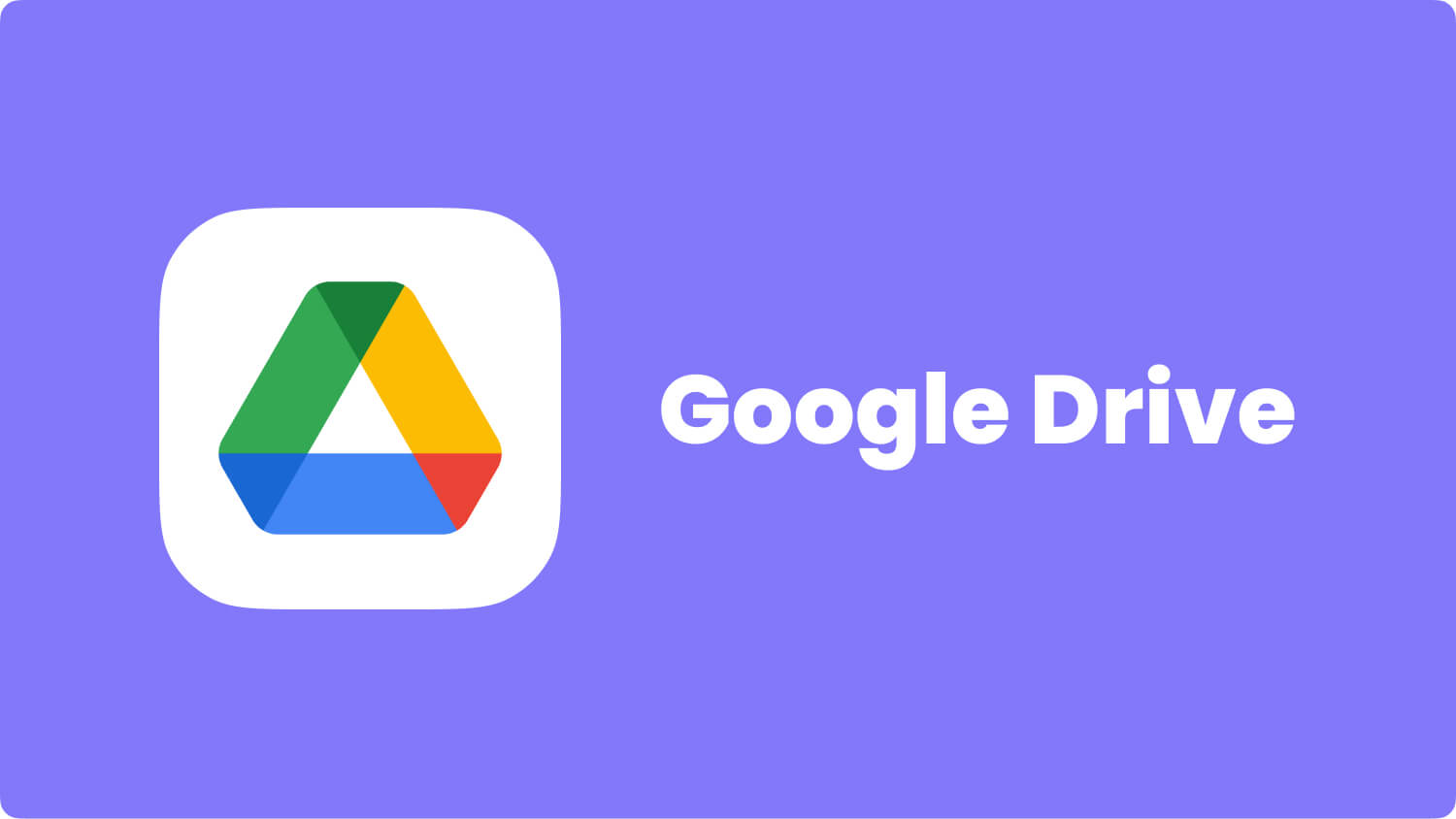
そのファイルをどのように取得できますか? さて、まずはお試しください ごみ箱にアクセスする あなたのアンドロイド携帯電話にファイルがある場合は復元してみてください。 デバイスを再起動してみてください その後 バックアップ・スペースにアクセスする その後 失われたデータを復元する。 成功する30%のチャンスがありますが、ご使用の携帯電話にごみ箱がない場合は特に70%はありません。 しかし、これらのすべてがあなたのAndroid携帯電話で動作しない場合は、最も効率的でフレンドリーなユーザープログラム、FoneDog Toolkitを使用することが大切です。
あなたのAndroid携帯電話を使用するこれらの不運な出来事のすべてで、FoneDog Toolkitが答えです。 それは、最初の場所で失われた理由にかかわらず、あなたのアンドロイド携帯電話で失われたすべての種類のファイルを復元する能力を持っています。 これは、ユーザーがファイルを復元できるようにするために設計されています(削除されたテキストメッセージ, 写真を削除した, コンタクト、ビデオ、 ドキュメント というように以下の簡単で簡単な手順に従うだけです。

Data Recoveryを選択したら、FoneDogツールキットを使用してデバイスを設定する必要があります。 設定は、Android搭載端末のモデルによって異なります。
Android 2.3の場合:設定” < Click “アプリケーション” < Click “開発” < Check “USB debugging, for Android 3.0-4.1: Enter “設定” < Click “開発者オプション” < Check “USB debugging but for Android 4.2:Enter “設定” < Click “電話について” < Tap “ビルド番号"メモを取るまで数回"あなたは開発者モードの下にいます” < Back to “設定” < Click “開発者オプション” < Check “USBデバッグ"; あなたのAndroid OSのバージョンが4.2.2以上の場合、あなたのAndroid携帯にポップアップメッセージが表示されますので、OKをタップしてUSBデバッグを許可してください。

ヒント:
あなたがFoneDogオペレーティングシステムであなたのアンドロイドを正常にセットアップしたら、
デバッグを許可するかどうかを尋ねる質問がデバイスに表示され、[常にデバッグを許可する]をタップして[OK]を選択します。
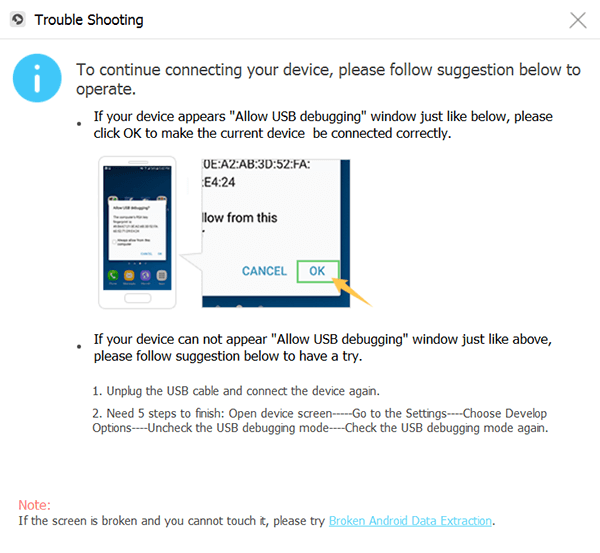
ステップ3では、コンピュータ画面上のメニューに、携帯電話にさまざまな種類のファイルが表示されます。ここでは、検索するファイルの種類を選択できます。この場合、「ドキュメント」を選択します。
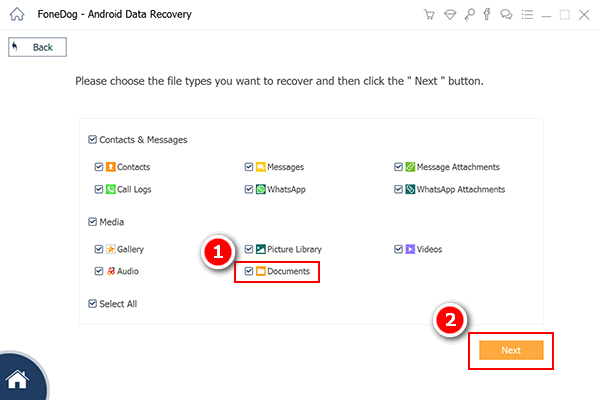
"を選択開始プログラムがあなたのデバイスでスキャンを開始できるようにします。
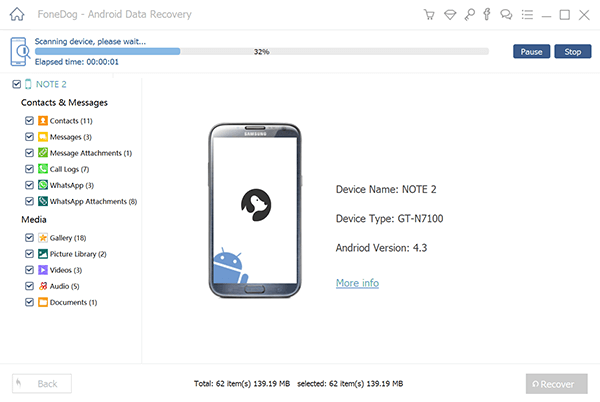
FoneDogツールキットは、デバイスをスキャンし、アンドロイドにすべてのドキュメントファイルを表示し、ツールキットのスキャンプロセスを続行するには、[許可]を選択する必要があります。
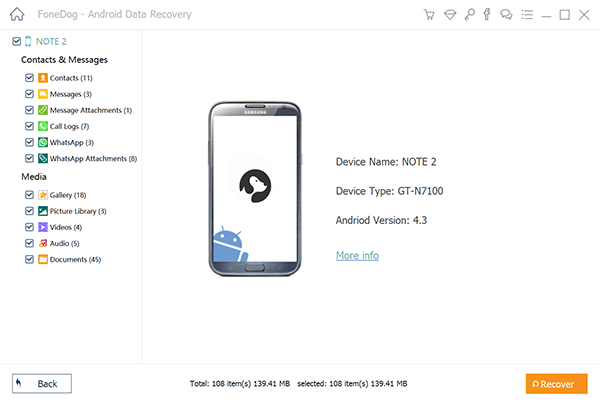
スキャンが完了したら、削除したものを含むアンドロイドデバイスに保存しているすべてのデータファイルとドキュメントファイルを検索して、検索するファイルをタップして、下部にある[回復]をクリックします。
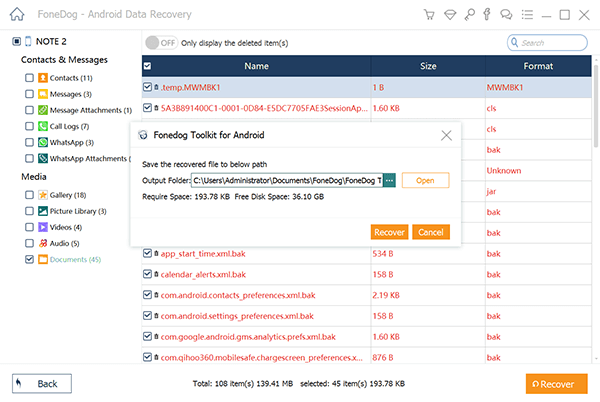
FoneDogがあなたの背中を手に入れました! いつでもファイルを取得できます。 あなたの重要な文書が失われているので、何時間も泣く必要はありません。 オンラインでバックアップコピーを作成していない場合でも、私たちは1回のダウンロードで幸運です。 この記事に戻ると、あなたは救われます。 私たちの回復ツールをダウンロードするだけで、あなたの携帯電話、AndroidとiPhoneのすべての種類のファイルを取得することができます!
コメント
コメント
人気記事
/
面白いDULL
/
SIMPLE難しい
ありがとうございました! ここにあなたの選択があります:
Excellent
評価: 4.6 / 5 (に基づく 79 評価数)